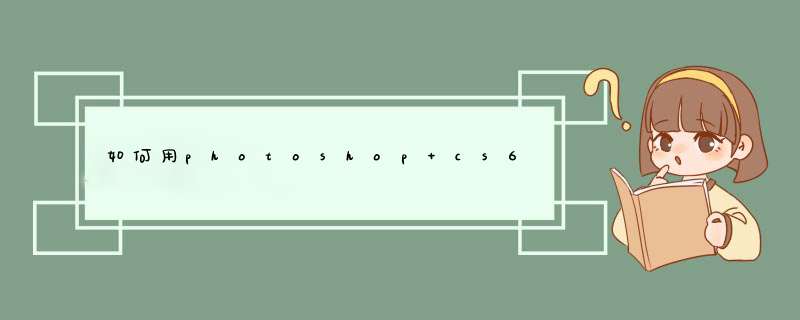
具体 *** 作步骤如下:
一、用ps打开,按Ctrl+J复制一层图层。
二、先用污点修复画笔,修复瑕疵。
三、选滤镜,模糊,高斯模糊,半径设为5。
四、再选蓝色通道,半径设置为6。再选红色通道,选滤镜,锐化,USM锐化,数量65,半径5,阙值0。
五、返回图层面板,选择明度。
六、选择画笔,前景色设置为白色,涂抹人物需要处理的部位。
七、最后点击向下合并。
八、人物磨皮之后的效果。
功能:
1、内容识别修补
利用内容识别修补更好地控制图像修补,让您选择样本区,供内容识别功能用来创建修补填充效果。
2、Mercury 图形引擎
借助液化和 *** 控变形等主要工具进行编辑、创建 3D 图稿和处理绘景以及其他大文件时能够即时查看效果。
3、全新的裁剪工具
使用全新的非破坏性裁剪工具快速精确地裁剪图像。在画布上控制您的图像,并借助 Mercury 图形引擎实时查看调整结果。
4、现代化用户界面
使用全新典雅的 Photoshop 界面,深色背景的选项可凸显您的图像,数百项设计改进提供更顺畅、更一致的编辑体验。
5、直观的视频制作
运用Photoshop的强大功能来编辑您的视频素材。使用您熟悉的各种 Photoshop 工具轻松修饰视频剪辑,并使用直观的视频工具集来制作视频。
参考资料来源:百度百科-Photoshop CS6
photoshop中磨皮的方法,越多越好50个 链接地址
整理了Photoshop磨皮系列教程,
PS磨皮教程:美化人物皮肤
Photoshop磨皮教程:通道给人物去斑
PS磨皮教程:给美女上妆
PS磨皮教程:给张柏芝美容
PS磨皮教程之减少杂色滤镜磨皮法
PS磨皮教程:磨皮与锐化的应用讲解
Photoshop给可爱美女磨皮去斑
PS为中老年人美白及磨皮教程
Photoshop简单快速的人物磨皮及美白方法
PS给偏红的人物照片磨皮及美化
Photoshop给人物磨皮并柔化背景
Photoshop给中年男人美白及修复头发
Photoshop磨皮:去除脸上的斑点
Photoshop给漂亮MM磨皮及调色
Photoshop给老年人磨皮并调色
PS三步给美女磨皮及调色
Photoshop给新娘磨皮及润色
Photoshop给帅哥磨皮及润色
PS磨皮:Lab模式给人物美白
PS磨皮教程:处理手机照片的杂点及美化
PS磨皮教程:处理视频照片的杂点及美化
Photoshop给美女模特美白及磨皮
给杂点非常多的手机照片的磨皮及美白
PS教程:人物侧面的磨皮方法
Photoshop给模糊的美女照片磨皮及美化皮肤
Photoshop给脸部特写照精细磨皮
Photoshop给杂点很多的暗调人物磨皮
Yindaoxian给老年人磨皮的教程
Photoshop给多斑的美女磨皮
PS教程:保留人物毛孔细节的磨皮方法
Photoshop给美女磨皮并增强肤质
Photoshop磨皮教程:完美保留皮肤细节
Photoshop给脸部特写照片磨皮及调色
Photoshop给背景偏暗的帅哥磨皮及美化
Photoshop给偏暗的美女磨皮及美白
Photoshop给偏色的美女磨皮及润色
Photoshop给室内美女磨皮及美白
PS给人物细腻磨皮及增强皮肤质感
Photoshop给手机照片磨皮
Photoshop教程:给黑白美女照片磨皮
Photoshop教程:美化人物皮肤
PS磨皮教程:美化人物皮肤
PS磨皮教程:美化人物皮肤
Photoshop处理:为黑皮肤美白
Photoshop美白美女偏黄的皮肤
PS教程:快速去除美女脸部雀斑
PhotoShop教程:给人物美白靓肤
Photoshop教程:利用通道给偏暗的人物美白
美图秀秀为美女美白
美图秀秀为MM皮肤美白、染发
ps如何磨皮
1、把原图拉进PS里面,按Ctrl + J复制一层。
2、选择图层 1 ,按选择——色彩范围和魔术棒效果差不多,都是选择相同色泽的选区。图中白色块则是被选中的范围,灰色的则是被选中部分,黑色部分则是不选择的部分! 3、完成步骤二后,选区中会有很多锯齿放大图才看到的,所以再按Ctrl + Alt + D羽化一下选区来选择一下大概的选区。
4、按Ctrl + J 复制一层被选中的选区,再选择图层 2 ,把混合模式改为“滤色”。按滤镜——模糊——高斯模糊自己可以拉动下面的游标看图像显示出来的效果而自行设定。
5、痘痘没那么多的话和没那么多要求的话,可以省略下面步骤,新建一图层,按Ctrl + Shift + Alt + E盖印一下可见的图层。 6、使用修复画笔工具,把那两颗可恨的“小苍蝇”去掉吧!按住Alt + 鼠标点击“小苍蝇”旁边漂亮可用的皮肤,再放开 Alt 键,对“小苍蝇”单击鼠标一下,就把它消灭掉啦。
7、在使用修补工具,把因痘痘而出来的暗红色块“消灭掉”!用鼠标把暗红色块处圈出来,再对被选中的暗红色块拉去到旁边可用漂亮的皮肤处来修补PS自动计算修补。按Ctrl + D 取消被选择中的选区。
8、重复步骤二、三、四进一步美白皮肤,最后会看到图太白了,所以还要把该图层的透明度调节一下适当调节。
扩展资料:
在photoshop里磨皮工具在哪里啊?
我可以给你提供一个磨皮的步骤:
1、首先打开,选择滤镜-模糊-高斯模糊!半径35左右就行了!看来定。
2、点击那个相机按扭,创建快照!如红笔处标识位显示快照相1
3、注意箭头标记处,那那个画笔标志形状,放在照层,再点击原,红色线框处。
4选择历史记录画笔,把画笔不透明度调整到60%左右。在皮肤上轻轻涂抹。注意眼睛,鼻子,嘴,头发等部位不要去动它。(这种方法适全处理皮肤光滑一点的相片!要保留纹路的需另外方法等技巧,另作处理。)
5、CTRL+J复制一个图层,再把图层1模式设置为滤色。再把的不透明度调低到55%左右。(目的就是让肤色看起来要白一些)合并图层。
6、再进行 *** 作:CTRL+J复制一层。
7、执行滤镜-模糊-高斯模糊。把半径设置成43左右。当然不照这个数据也可以。自己看着效果,灵活运用。
8、执行图像-调整-色相/饱和度调到-50,大家也可以试着调至正50看看效果。
9、再把图层1设置为滤色。把不透明度调至50%左右。再给图层1添加蒙板。用颜色为黑色画笔,把眼睛鼻子,嘴等稍擦拭清楚眯。注意笔力度调小点,这样才过渡自然。
做到这步就差不多大功告成罗,试试吧
PS磨皮的原理
原理很简单!就是皮肤粗糙、半点多的皮肤变得干净、细腻,甚至白皙!网上有很多教程,但是我感觉好的磨皮处理方法原理都不是很好,因为它们处理的照片很假,有点像塑料娃娃!我估计谁都不愿意变成塑料娃娃吧?!经过我个人的摸索,我感觉我的磨皮方法原理还是值得推荐的!首先,利用消除斑点工具,磨平半点和面部凸凹的部分,这是基本 *** 作部分!其次,如果皮肤确实很差,就是用PS的修补工具,把皮肤好的那部分补到皮肤差的部分,如果你的皮肤没有一块好的,我真的很无语!这个时候只能使用,身上其他部位比较细腻的皮肤来作为修补源,因为脸部的皮肤是比较嫩的!然后,使用快速蒙版工具涂抹皮肤粗糙的部分,然后把蒙版变选区,然后复制图层,执行高斯模糊,模糊到朦胧看到脸时最好!然后设置图层叠加,把透明度设置成40%左右,这个不是固定,要跟具体效果来调整,这样就可以保持细节,而又把皮肤差的部分变得细腻!最后,可以适当调节一下曲线,来修正一下整体效果。
一句话,就是把磨皮就是修补技术,使用好的皮肤替换差的皮肤!没有好的皮肤,找好的替换皮肤!。
PS中的磨皮是什么意思,怎么我的工具里面没有啊 ?
磨皮就是对人物皮肤做光滑美化的 *** 作,使原先略显粗糙,或是很粗糙的皮肤细节看起来很平整,很光滑
磨皮是一系列的动作,像Photoshop是不自带这个功能的,可以下载专门的插件添加到你的工具栏,或者下载动作去完成这个 *** 作,而像光影魔术帅这样的软件,就直接提供了人物磨皮美化的工具,效果还可以,但不如手工做的好
磨皮的 *** 作一般是依赖“模糊”滤镜进行的,要求不高的,就是连续做几次轻微的模糊 *** 作,依粗糙程度而定,然后再对图像进行“锐化” *** 作,使被模糊化的轮廓,如眼睛,发丝等线条更清晰,而皮肤色块由于被模糊的关系不会再被锐化 *** 作还原到粗糙的状态,通过几次调整,磨皮就完成了。如果要做得更精细,那么需要通过选区把需要磨皮的部分勾选出来再进行磨皮,防止轮廓线条被糊化。
噪点是图像捕获设备如相机,扫描仪,摄像机等因为性能欠佳,或是光线不良,造成图像色彩欠缺失真,在画面上大面积留下色彩不纯的杂点的现象,就像声音里的噪音那样影响到声音的纯度。消除噪点就是通过分析计算插值等手段去除画面上杂点,修复色彩细节的方法
以上个人经验。
PS磨皮教程
1首先,打开图像,为了以防万一,最好将图像复制一层,对其中一层进行磨皮。
2点“矩形选框工具(按M)”,在图像上 右键---色彩范围,下面的选“选择范围”,颜色容差调到40,点带有“+”的吸管,选取脸部较为粗糙的地方,多试几次,如果选取过多,就点击带有“—”的吸管吸取掉,记住:白色部分是被选取部分,也就是你要磨皮的部分。觉得差不多了就点确定,可以看见出现了很多蚂蚁线。
3直接右键---通过拷贝的图层,可以看到图层面板多了一个图层,它就是你要磨皮的。点击该图层,然后执行 滤镜---模糊---高斯模糊---设定数字(尽量小一点,不然跳跃性太大,容易失真),确定,如果觉得不够,可以按Ctrl+F(重复使用滤镜),可以看出粗糙部分变得光滑了。
补充:因为不能连续插入多张,所以全部以文字形式描述,若有不懂之处就继续追问,我会以的形式将整个步骤做出来,然后发到你邮箱(如果有的话)。
ps通道磨皮教程
1Ctrl+J 复制一个新图层2进入通道面板,复制一个噪点最多的通道3滤镜--其他--高反差保留 (我一般设数值13)4图像--计算 (混合模式选择强光) 计算3次,得到Alpha3 5按住Ctrl键 单击Alpha 3 出现选区 6Ctrl+Shift+I 反选,回到图层面板 Ctrl+H 隐藏选区7Ctrl+M 拉动曲线(向左上方稍微拉动,不易过大,自行调整)8如果脸上还有其他噪点 可用修复画笔等工具去除好啦 简单的磨皮就告成了!等级不够不能传图,希望对你有帮助。
PS磨皮工具
ps是没有自带的磨皮工具的 只有在滤镜里或其他地方调整达到磨皮的效果1 打开原图,按Ctrl + J把背景图层复制一层,对副本执行:滤镜 > 模糊 > 高斯模糊,数值为4,确定后按住Alt键,加上图层蒙版,然后把前景颜色设置为白色,选择画笔工具透明度为:50%,在人物脸上及皮肤上有杂点的地方涂抹,涂抹的时候不要涂轮廓线部分 2 新建一个图层,按Ctrl + Alt + Shift + E盖印图层,执行:滤镜 > 模糊 > 高斯模糊,数值为12,确定后按住Alt键加上图层蒙版,同样用白色画笔涂抹有色块的地方,把皮肤涂光滑,大致效果如图2。
到这一步人物基本磨好皮,不过颜色还不统一,下面继续美白。3 到这里大致效果差不多就已经出来了 在进行 美白什么的调整 就好了 只想磨脸部的话 用修复工具,麻烦但是效果好。
ps怎么磨皮美白
1打开原图按Ctrl + J把背景图层复制一份,把副本图层的混合模式改为“滤色”(其它版本的叫“屏幕”),图层不透明度改为:80%,2新建一个图层按Ctrl + Shift + Alt + E盖印图层,执行菜单:滤镜 > 模糊 > 高斯模糊数值为5,确定后加上蒙版用黑色羽化画笔工具把除人物脸部皮肤部分的都擦出来3新建一个图层按Ctrl + Shift + Alt + E盖印图层,选择模糊工具选择适当的压力,在人物的鼻子及嘴巴上等有杂色的地方涂抹大致效果。
注意:模糊工具的画笔要羽化,涂抹的时候要均匀。 4把局部放大,用套索或钢笔工具把鼻子上最多杂点的地方勾出来,按Ctrl + Alt + D羽化数值为3,执行菜单:滤镜 > 模糊 > 高斯模糊数值为3,杂色立刻没有了。
5同样的方法把其它杂色比较多的地方勾出来模糊,注意鼻子周围有轮廓的地方勾的时候尽量按轮廓来勾,勾好后就不要羽化,直接模糊。特别麻烦的地方就把局部放足够大用吸管吸取有杂色地方的皮肤颜色然后用羽化的画笔工具轻轻点一下。
简单出杂色的效果如图8 6选择减淡工具,参数设置,暴光度为:10%左右,设置好后在人物鼻子及嘴巴有反光的地方涂抹加强光感效果7合并所有图层按Ctrl + J复制一层,不图层混合模式改为“柔光”,图层不透明度改为:50%,8再次合并所有图层,自己可以适当调下颜色。完成最终效果。磨皮是最常见地 专业术语:即使使用PS软件中的图层、蒙版、通道、工具、滤镜或其他软件给中的人物消除皮肤部分的斑点、瑕疵、杂色等,让皮肤看起来光滑、细腻、自然。
*** 作方法:1手工磨皮 2滤镜磨皮 3通道磨皮 4计算磨皮 5普通模糊工具磨皮 6软件磨皮 等等。。。
效果:1光滑磨皮 2保细节磨皮 、通道磨皮、双曲线磨皮、中性灰磨皮、滤镜磨皮
工具:画笔、蒙版、钢笔、涂抹工具、减淡工具、加深工具
原理:利用高斯模糊滤镜把人物整体模糊处理,然后用图层蒙版控制好模糊的范围即需要处理的皮肤部分,这样可以快速消除皮肤部分的杂色及瑕疵。
适用范围:精度要求不高的。
工具:曲线、通道、计算、高反差保留滤镜等。。
原理:肤色与斑点有色差,通道磨皮就是利用这点把斑点与皮肤分离出来,再转化成选区,然后用曲线等调色工具调亮,斑点就会消失,一次磨皮不干净的话可以重复 *** 作。
适用范围:斑点较多人物。
工具:曲线、画笔等。。
原理:脸部的瑕疵及斑点基本上都是由高光及暗部构成,同样我们用一个加亮的曲线对于斑点暗部,加深的曲线对应瑕疵的高光,这样可以快速消除斑点。
适用范围:精度要求比较高的高清人物图像。
工具:画笔、加深、减淡工具等。。
原理:脸部的斑点等同样是有暗部及高光构成,我们填充一个中性灰的,把模式改为‘柔光’,不会影响皮肤,我们用画笔或加深,减淡工具涂抹的时候瑕疵就会消失。
适用范围:印刷及高用人像。
工具:应用图像、计算、修画笔等。。
原理:就是将光影、颜色和质感分开处理 ,低频层中使用滤镜-蒙尘与划痕,去除了质感保留颜色和光影 ,在低频层使用高斯模糊和动感模糊 起到改变光影和颜色的作用、细节在高频层,这里的 *** 作只改变细节,不改变颜色。使用得当,可以获得较满意的效果。
适用范围:高清人像。
6、NeatImage磨皮: *** 作起来方便。
工具:NeatImage。
原理:选项非常多,我们可以选择光滑效果也可以选择保持细节的效果。 *** 作的时候我们要重点掌握这款滤镜的使用方法,至于参数的设置,我们可以边看预览图边微调参数,效果直到自己满意为止。
适用范围:任何人像。
7、Noiseware磨皮:Noiseware滤镜插件是非常专业的降噪及磨皮工具,功能也非常强大
工具:Noiseware滤镜、污点修复画笔工具、图章工具,曲线等。。。
原理:这款滤镜可以智能识别噪点区域,并按大、中、小、细小等四个层次将噪点归类,降噪的时候只需要调整其中的参数就可以选择光滑或保细节效果。
适用范围:任何人像。
8、Portraiture磨皮 :Portraiture滤镜功能也非常强大、磨皮方法比较特别。
工具:Portraiture滤镜、污点修复画笔工具等。。。
原理:系统会自动识别需要磨皮的皮肤区域,也可以自己选择。然后用阈值大小控制噪点大小,调节其中的数值可以快速消除噪点。同时这款滤镜还有增强功能,可以对皮肤进行锐化及润色处理。
适用范围:任何人像。
9、Topaz磨皮:Topaz滤镜降噪功能不是很强大,磨皮也很少用到,属于光滑磨皮范畴。
工具:Topaz滤镜、蒙版、画笔、涂抹工具等。。。
原理:这款滤镜有个非常特殊的功能“线性化”,处理后的效果有点类似手绘画,非常有艺术感。
适用范围:需要光滑处理的人像。
10、视频人物磨皮
工具:蒙版,画笔、涂抹、加深、减淡工具等。。。
原理:视频照片如果曝光不足,人物的脸上及皮肤会有很多五颜六色的杂点,处理的时候需要借助鼠绘的技巧,把人物的五官稍微加工,在给人物磨皮美化,效果基本上就出来,
适用范围:视频或者手机人物。
11、利用自定义图案磨皮
工具:图案、蒙版、画笔等。。
原理:这种方法比较适合斑点较多的人物,磨皮前先在人物脸部皮肤上选取一块较好的皮肤,把它复制出来定义成图案。然后新建一个图层直接填充定义的图案,适当的调色及锐化处理,增强肤色的质感。
适用范围:精度要求不是很高的人物。
12、利用计算磨皮
工具:计算、修复画笔、通道、蒙版等。。
原理过程:计算也是通道磨皮的一种、先对素材进行初步的处理,如用修复画笔等修复较大的瑕疵及斑点;然后在通道复制斑点与肤色对比较大的通道,并用滤镜及计算把斑点处理更明显;最后调出斑点选区,用曲线调亮,并用蒙版控制范围即可祛斑,同时再用修复画笔去掉留下的斑点,再用滤镜增加肤色质感即可。
适用范围:精度要求不是很高的人物。
13、高清商业人像大片的后期精修思路解密
工具:修复画笔、锐化、液化工具、中性灰、调色工具、蒙版等。。。
原理:商业人像精修是一个复杂的过程,作者给我们总结出了一套完美的修图思路,分为四步:基础修饰、光影塑造、精致刻画、调色;这种方法非常不错,不仅明确了修图的过程,同时尽可能把图处理细腻,完美。
适用范围:精度要求极高的人物。1、磨皮分类:按 *** 作方法分:(1)、手工磨皮;(2)、插件滤镜磨皮(Noiseware,Portraiture,Topaz);(3)、软件磨皮(NeatImage,其它)。
2、按效果分:(1)、光滑磨皮;(2)、保细节磨皮(通道磨皮、双曲线磨皮、中性灰磨皮、滤镜磨皮)。
3、磨皮方法选择:磨皮并没有万能磨皮方法,需要根据素材图中人物皮肤的实际情况选择不同的方法。可以用上面的一种或多种方法综合磨皮。
欢迎分享,转载请注明来源:内存溢出

 微信扫一扫
微信扫一扫
 支付宝扫一扫
支付宝扫一扫
评论列表(0条)